5 Cách khắc phục laptop bị đen màn hình chỉ thấy chuột
Lỗi màn hình laptop bị đen chỉ hiện con trỏ chuột xảy ra khi máy tính vẫn hoạt động vẫn có tiếng và khi quạt máy tính vẫn chạy nhưng màn hình đen kịt, chỉ xuất hiện con trỏ chuột. Lỗi màn hình laptop bị đen chỉ thấy chuột không phải là một lỗi phức tạp nhưng nó có thể khiến bạn khó chịu vì bị gián đoạn công việc hay học tập, vui chơi. Thay vì lo lắng và bối rối, bạn nên tìm hiểu kỹ về nguyên nhân và tham khảo một số giải pháp mà Khóa Vàng bật mí ngay dưới đây.

Lỗi màn hình laptop bị đen chỉ thấy chuột như ảnh
Nguyên nhân màn hình laptop bị đen chỉ thấy chuột
Nguyên nhân màn hình laptop bị đen chỉ thấy chuột phổ biến nhất là lỗi driver đồ họa, phiên bản Windows không tương thích, hoặc lỗi phần mềm, đặc biệt là lỗi ở App Readiness hoặc Winlogon. Ngoài ra, virus xâm nhập, hoặc vấn đề về kết nối phần cứng cũng có thể là nguyên nhân.
Cụ thể:
- Lỗi driver đồ họa: Driver card đồ họa không tương thích hoặc bị hỏng có thể dẫn đến màn hình đen.
- Phiên bản Windows không tương thích: Cập nhật Windows có thể gây ra xung đột hoặc lỗi, khiến màn hình không hiển thị.
- Lỗi phần mềm (App Readiness, Winlogon): Các dịch vụ này có thể bị lỗi hoặc xung đột, dẫn đến màn hình đen.
- Virus và mã độc: Virus có thể làm gián đoạn quá trình khởi động hoặc làm hỏng các file hệ thống, gây ra lỗi màn hình.
- Vấn đề về kết nối phần cứng: Các kết nối không ổn định giữa laptop và màn hình ngoài (nếu có) có thể gây ra lỗi.
- Độ phân giải không phù hợp: Độ phân giải được cài đặt trên màn hình có thể không phù hợp với cấu hình của laptop.
5 Cách khắc phục lỗi máy tính bị đen màn hình chỉ thấy chuột
Thay đổi đường dẫn Windows Explorer
Để khắc phục lỗi chỉ thấy trỏ chuột trên màn hình trong khi màn hình bị đen, bạn có thể làm theo các bước sau:
- Nhấn Ctrl + Shift + Esc (hoặc Ctrl + Alt + Delete) => Trình quản lý tác vụ.
- Trong giao diện Task Manager, chọn File => Run a new task => Nhập lệnh "regedit.exe" => OK để mở registry của máy tính.
- Trong giao diện Đăng ký, tìm từ khóa HKEY_LOCAL_MACHINE \ SOFTWARE \ Microsoft \ Windows NT \ CurrentVersion \ Winlogon.
- Nhấp đúp vào mục Shell. Trong cửa sổ hiện ra, hãy chỉnh sửa phần dữ liệu số thành "explorer.exe".
- Lặp lại các bước này để chuyển đến Trình quản lý tác vụ => Tệp tin => Chạy tác vụ mới. Tại đây, bạn bấm vào lệnh "explorer.exe", bấm OK rồi khởi động lại máy.

Bấm vào lệnh "explorer.exe", bấm OK rồi khởi động lại máy
Sửa lỗi tại App Readiness
Tình trạng máy tính bị đen màn hình chỉ thấy chuột vẫn chưa được khắc phục dù bạn đã thay đổi đường dẫn của Windows Explorer. Nếu vậy, bạn hãy nhanh chóng áp dụng một thủ thuật khác với cách thực hiện cũng đơn giản không kém:
- Nhấn tổ hợp phím Ctrl + Shift + Esc (hoặc Ctrl + Alt + Delete) => Task Manager. Tại đây, bạn chọn vào tab Service => click chuột phải vào mục App Readiness rồi nhấn Stop.
- Sau khi App Readiness dừng lại, bạn tiếp tục click chuột phải vào mục này => Open Services. Trong cửa sổ mới hiện ra, bạn nhấp chọn 2 lần vào App Readiness chọn tab General. Ở mục Startup type bạn chọn vào Disable rồi xác nhận OK là được.

Ở mục Startup type bạn chọn vào Disable rồi xác nhận OK là được
Vô hiệu hóa card màn hình rời
Nếu máy tính của bạn đang sử dụng card màn hình rời mà gặp lỗi thì có thể do card đồ họa bị lỗi. Để khắc phục tình trạng này, người dùng cần phải vô hiệu hóa card màn hình rời như sau:
- Bước 1: Truy cập Windows 10 ở Safe Mode.
- Bước 2: Nhấn Windows + R để mở hộp thoại Run, sau đó nhập lệnh devmgmt.msc và nhấn OK để truy cập Device Manager.
- Bước 3: Trong cửa sổ mới, bạn tìm kiếm Display Adapter, sau đó nhấp chuột phải vào nó và chọn Disable để vô hiệu hóa tạm thời card đồ họa rời.

Chọn Disable để vô hiệu hóa tạm thời card đồ họa rời
Bước 4: Bạn tiến hành khởi động lại máy tính của mình để kiểm tra xem lỗi đã được khắc phục chưa. Nếu lỗi vẫn còn, hãy mang card màn hình đến địa chỉ sửa chữa, bảo hành máy tính uy tín để được hỗ trợ xử lý nhanh chóng lỗi này.
Sửa lỗi bằng Regedit
Bước 1: Mở công cụ chỉnh sửa Registry
-
Nhấn tổ hợp phím
Windows + Rđể mở hộp thoại Run -
Gõ
regeditvà nhấnEnter
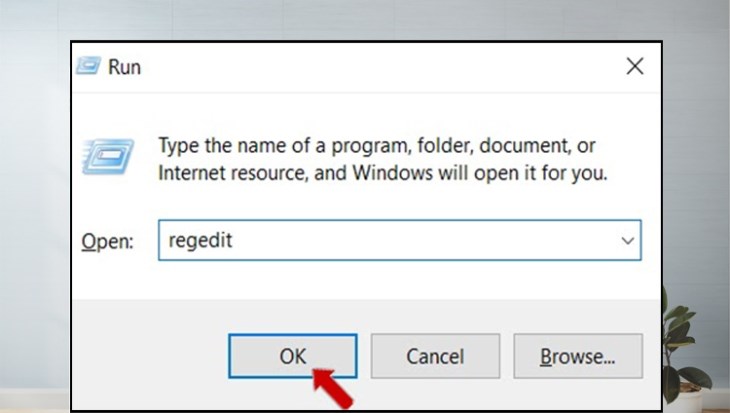
Bước 2: Truy cập đường dẫn sau trong cửa sổ Registry:
HKEY_LOCAL_MACHINE\SOFTWARE\Microsoft\Windows NT\CurrentVersion\Winlogon
Bước 3: Trong mục Winlogon, hãy tìm mục có tên Shell - Nhấp đôi vào mục Shell

Bước 4: Thay đổi giá trị trong ô Value thành: explorer.exe sau đó bấm OK và khởi động lại máy tính

Kiểm tra lại chế độ hiển thị của màn hình
Đôi khi Windows hiểu nhầm bạn đang dùng màn hình phụ → dẫn đến không hiển thị hình ảnh.
Cách xử lý:
-
Nhấn
Windows + P -
Dùng phím mũi tên để chọn PC screen only, sau đó nhấn
Enter
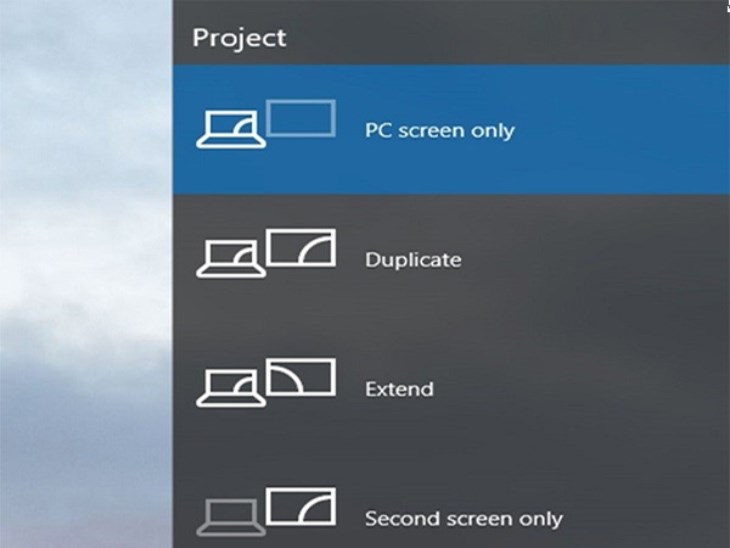
Một vài giải pháp khác khi màn hình laptop bị đen chỉ thấy chuột
Nếu bạn đã kiên nhẫn áp dụng các giải pháp trên mà vẫn gặp phải tình trạng màn hình laptop đen chỉ hiện con trỏ chuột thì bạn nên thử một số giải pháp khác như:
- Khôi phục độ phân giải chính xác bằng cách khởi động lại máy tính. Trong khi khởi động, nhấn liên tục phím F8 để vào BIOS. Cuối cùng, bạn chỉ cần chọn bật chế độ VGA và để thiết bị chọn độ phân giải phù hợp.
- Nhấn Windows + P để kiểm tra chế độ hiển thị mặc định của hệ điều hành => chế độ hiển thị của máy tính sẽ xuất hiện. Thông thường, máy tính xách tay sẽ được đặt ở chế độ chỉ hiển thị màn hình PC. Nếu bạn đặt chế độ này mà màn hình vẫn đen, bạn nên thử các chế độ hiển thị còn lại.
- Tạo người dùng mới trên máy tính của bạn để thay thế người dùng hiện tại. Giải pháp này sẽ hoạt động nếu người dùng hiện tại không thành công.
Trong trường hợp xấu nhất, khi các giải pháp trên không thể giúp bạn khắc phục được lỗi máy tính bị đen màn hình chỉ nhìn được chuột thì bạn cũng đừng quên đưa máy đến trung tâm sửa chữa máy tính chuyên nghiệp. Tại đây, các kỹ thuật viên am hiểu về máy sẽ giúp bạn kiểm tra và khắc phục sự cố nhanh chóng.
Như vậy, bài viết ở trên Khóa Vàng đã chia sẻ cho các bạn các cách khắc phục màn hình laptop bị đen chỉ thấy chuột. Mong rằng bài viết sẽ giúp bạn trong việc khắc phục lỗi này tại nhà.
Các bài viết liên quan:
- Cách khắc phục màn hình laptop bị tối
- Cách khắc phục màn hình laptop bị đen 4 góc







Bài viết liên quan











